การมองเห็นไซต์ใน Power Pages
การตั้งค่าการมองเห็นไซต์ Power Pages ช่วยให้คุณควบคุมได้ว่าใครสามารถเข้าถึงเว็บไซต์ของคุณได้บ้าง คุณสามารถทำให้ไซต์เป็นส่วนตัวเพื่อจำกัดการเข้าถึงเฉพาะบุคคลในองค์กรของคุณ หากคุณเลือกที่จะทำให้ไซต์เป็นแบบสาธารณะ ทุกคนที่มีลิงก์จะสามารถเข้าถึงได้
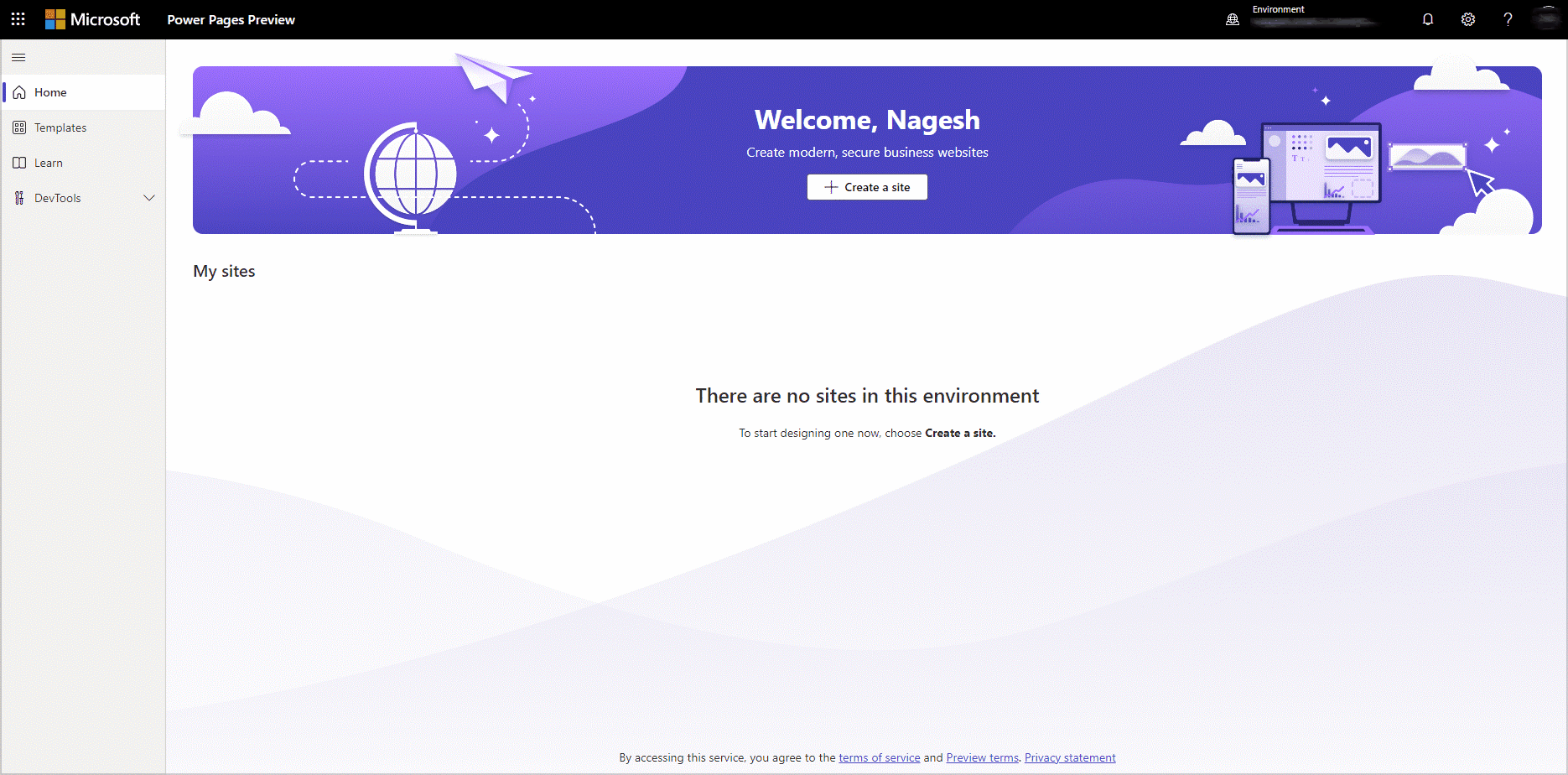
สำคัญ
- ไซต์ทั้งหมดที่คุณสร้างใน Power Pages เป็นแบบส่วนตัวตามค่าเริ่มต้น
- การมองเห็นไซต์ใช้ได้เฉพาะกับเว็บไซต์ที่สร้างด้วยเวอร์ชัน 9.4.9.x หรือใหม่กว่า
- โปรดใช้ความระมัดระวังเมื่อคุณแก้ไขไซต์สาธารณะ ผู้ใช้ภายนอกสามารถมองเห็นการเปลี่ยนแปลงได้ทันที
- เว็บไซต์ในสภาพแวดล้อมของนักพัฒนาไม่สามารถเผยแพร่สู่สาธารณะได้
ความแตกต่างระหว่างไซต์ส่วนตัวกับไซต์สาธารณะ
เฉพาะผู้สร้างไซต์และผู้ใช้ขององค์กรที่ผู้สร้างอนุญาตเท่านั้นที่สามารถดูไซต์ส่วนตัวได้ ผู้เยี่ยมชมไซต์จำเป็นต้องรับรองความถูกต้องกับ ผู้ให้บริการข้อมูลประจำตัว Microsoft Entra ID ขององค์กรก่อนจึงจะสามารถดูเนื้อหาของไซต์ได้
เคล็ดลับ
ตั้งค่าการมองเห็นเป็นส่วนตัวเพื่อจำกัดการเข้าถึงในขณะที่ไซต์ของคุณอยู่ในระหว่างการพัฒนา
ทุกคนบนอินเทอร์เน็ตสามารถดูไซต์สาธารณะโดยไม่ระบุตัวตน หรือหากพวกเขาได้รับการรับรองความถูกต้องกับผู้ให้บริการข้อมูลประจำตัว เว็บไซต์สาธารณะคือไซต์ที่ใช้งานจริง ซึ่งดำเนินการได้อย่างสมบูรณ์เพื่อให้ลูกค้าใช้งานได้ การแจ้งเตือนจะเตือนคุณเมื่อคุณแก้ไขไซต์สาธารณะใน สตูดิโอออกแบบ, แอปการจัดการพอร์ทัล, โค้ดแก้ไข Visual Studio และ Microsoft Power Platform CLI
เปลี่ยนการมองเห็นไซต์
เมื่อไซต์พร้อมที่จะเผยแพร่ คุณสามารถตั้งค่าการมองเห็นไซต์เป็นสาธารณะได้ คุณสามารถเปลี่ยนการมองเห็นไซต์กลับเป็นแบบส่วนตัวได้ตลอดเวลา เพื่อให้มีเฉพาะผู้สร้างไซต์และผู้ใช้ที่เลือกเท่านั้นที่สามารถเข้าถึงได้
เมื่อคุณเปลี่ยนการมองเห็นไซต์ เว็บไซต์ของคุณจะเริ่มการทำงานใหม่ อาจใช้เวลาหลายนาทีในการแสดงการเปลี่ยนแปลงล่าสุด
- ลงชื่อเข้าใช้ Power Pages และแก้ไขไซต์ของคุณ
- ในแผงด้านซ้าย เลือก ตั้งค่า ในรายการพื้นที่ทำงาน
- ในส่วน ความปลอดภัย ให้เลือกแท็บ การมองเห็นเว็บไซต์
- เลือก สาธารณะ หรือ ส่วนตัว
หากคุณ ใช้ Power Apps เพื่อสร้างไซต์ของคุณ ให้ทำตามขั้นตอนเหล่านี้แทน:
- ลงชื่อเข้าใช้ Power Apps
- เลือก แอป แล้วเลือกไซต์ของคุณ
- เลือก คำสั่งเพิ่มเติม (…) >แก้ไข
- เลือก เปิดใน Power Pages
- ในแผงด้านซ้าย เลือก ตั้งค่า ในรายการพื้นที่ทำงาน
- ในส่วน ความปลอดภัย ให้เลือกแท็บ การมองเห็นเว็บไซต์
- เลือก สาธารณะ หรือ ส่วนตัว
ให้สิทธิ์เข้าถึงไซต์ส่วนตัว
เมื่อไซต์ของคุณเป็นแบบส่วนตัว คุณสามารถใช้หน้าการมองเห็นไซต์เพื่อให้สิทธิ์การเข้าถึงแก่ผู้ใช้ในองค์กรรายอื่น คุณสามารถให้สิทธิ์เข้าถึงแก่ผู้ใช้องค์กรได้ถึง 50 ราย คุณไม่จำเป็นต้องให้สิทธิ์การเข้าถึงแก่ผู้ใช้ที่มี บทบาทผู้ดูแลระบบ ในสภาพแวดล้อมของไซต์ของคุณ พวกเขามีสิทธิ์ในการดูไซต์ตามค่าเริ่มต้น
ลงชื่อเข้าใช้ Power Pages และแก้ไขไซต์ของคุณ
ในแผงด้านซ้าย เลือก ตั้งค่า ในรายการพื้นที่ทำงาน
ในส่วน ความปลอดภัย ให้เลือกแท็บ การมองเห็นเว็บไซต์
ป้อนชื่อหรือที่อยู่อีเมลของผู้ใช้ที่คุณต้องการให้สิทธิ์
เลือก แบ่งปัน
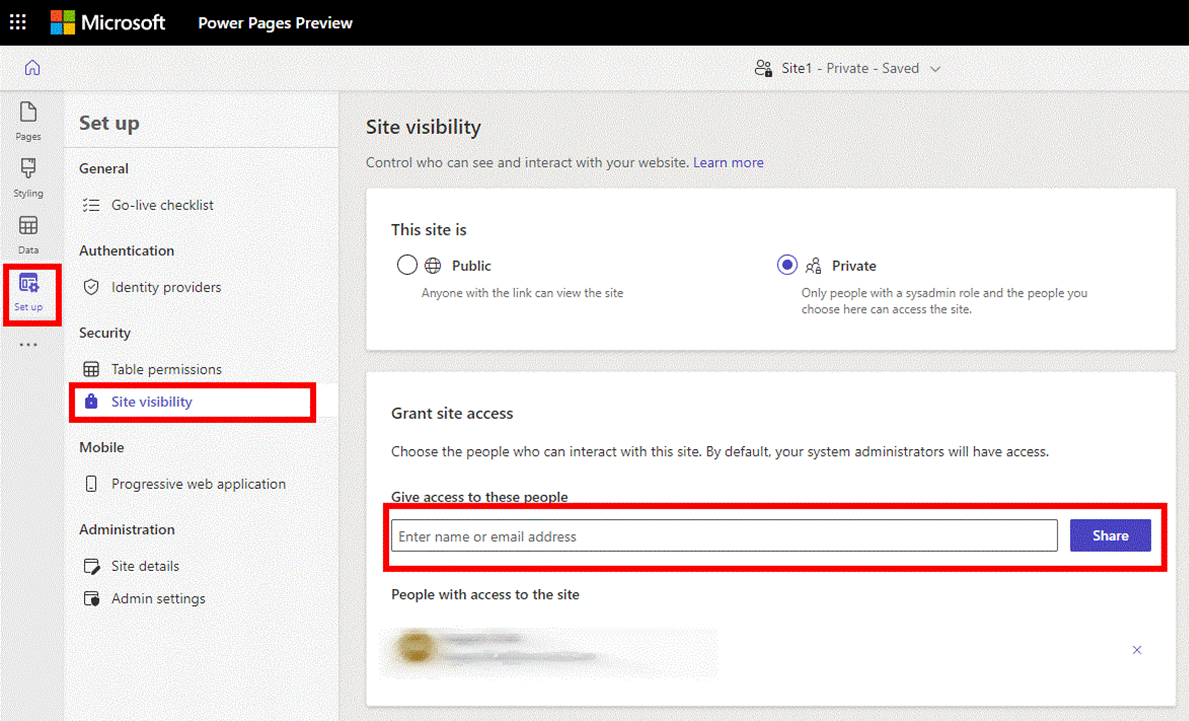
หมายเหตุ
ผู้ใช้ที่ได้รับสิทธิ์เข้าถึงไซต์ส่วนตัวจะไม่ต้องรับรองความถูกต้องบนไซต์โดยอัตโนมัติ เรียนรู้วิธีการให้สิทธิ์เข้าถึงกับผู้ชมภายนอก
สิทธิ์ที่จำเป็นในการเปลี่ยนการมองเห็นไซต์
การตั้งค่าบทบาทความปลอดภัยและความปลอดภัยของผู้เช่าของคุณเป็นตัวกำหนดว่าคุณสามารถเปลี่ยนการมองเห็นไซต์ได้หรือไม่
ผู้ดูและระบบบริการ ซึ่งเป็นสมาชิกในบทบาท Microsoft Entra อย่างใดอย่างหนึ่งต่อไปนี้สามารถเปลี่ยนการมองเห็นไซต์ได้:
เมื่อการตั้งค่าระดับผู้เช่า enableSystemAdminsToChangeSiteVisibility ตั้งค่าเป็น true สมาชิกของบทบาทความปลอดภัย ผู้ดูแลระบบ ยังสามารถเปลี่ยนการมองเห็นไซต์ได้อีกด้วย
หากการตั้งค่าระดับผู้เช่า enableSystemAdminsToChangeSiteVisibility ตั้งค่าเป็น false สมาชิกของบทบาทความปลอดภัย ผู้ดูแลระบบ ต้องเป็นสมาชิกของกลุ่มความปลอดภัยพิเศษใน Microsoft Entra ที่มีสิทธิ์ในการจัดการการมองเห็นไซต์
เปลี่ยนการตั้งค่าระดับผู้เช่า
คุณสามารถใช้สคริปต์ PowerShell เพื่อเปลี่ยนการตั้งค่าระดับผู้เช่า enableSystemAdminsToChangeSiteVisibility
หากต้องการรับค่าปัจจุบันของการตั้งค่าระดับผู้เช่า ให้ใช้คำสั่ง Get-TenantSettings ตัวอย่างเช่น
$myTenantSettings = Get-TenantSettings
$ myTenantSettings.powerPlatform.powerPages
หมายเหตุ
คำสั่ง Get-TenantSettings จะไม่แสดงรายการการตั้งค่าผู้เช่าที่มีค่าเป็นไม่มีค่า ค่าเริ่มต้นของการตั้งค่าระดับผู้เช่า enableSystemAdminsToChangeSiteVisibility เป็นไม่มีค่า ดังนั้นจึงไม่ปรากฏในครั้งแรกที่คุณเรียกใช้สคริปต์ หลังจากที่คุณตั้งค่าเป็น true หรือ false การตั้งค่าจะปรากฏในรายการ เมื่อค่าของการตั้งค่าผู้เช่าเป็น null ผู้ดูแลระบบจะสามารถเปลี่ยนการมองเห็นไซต์ได้
หากต้องการตั้งค่าสำหรับ enableSystemAdminsToChangeSiteVisibility ให้ใช้คำสั่ง Set-TenantSettings ตัวอย่างต่อไปนี้ตั้งค่าเป็น false:
$requestBody = @{
powerPlatform = @{
powerPages = @{
enableSystemAdminsToChangeSiteVisibility = $false
}
}
}
Set-TenantSettings -RequestBody $requestBody
มอบหมายการควบคุมการมองเห็นไซต์
เมื่อคุณไม่ต้องการให้ผู้ดูแลระบบทั้งหมดเปลี่ยนการมองเห็นไซต์ ให้ตั้งค่า enableSystemAdminsToChangeSiteVisibility เป็น false จากนั้นมอบหมายการจัดการการมองเห็นไซต์ให้กับกลุ่มผู้ใช้ที่เลือก
เพิ่มผู้ดูแลระบบให้กับ กลุ่มความปลอดภัยใน Microsoft Entra ID และให้สิทธิ์ในการมองเห็นไซต์ของกลุ่ม
ใน ศูนย์จัดการ Power Platform ให้เลือก ไซต์ Power Pages
เลือกเว็บไซต์ของคุณ แล้วเลือก จัดการ
ในส่วน ความปลอดภัย เลือก จัดการสิทธิ์การมองเห็นไซต์
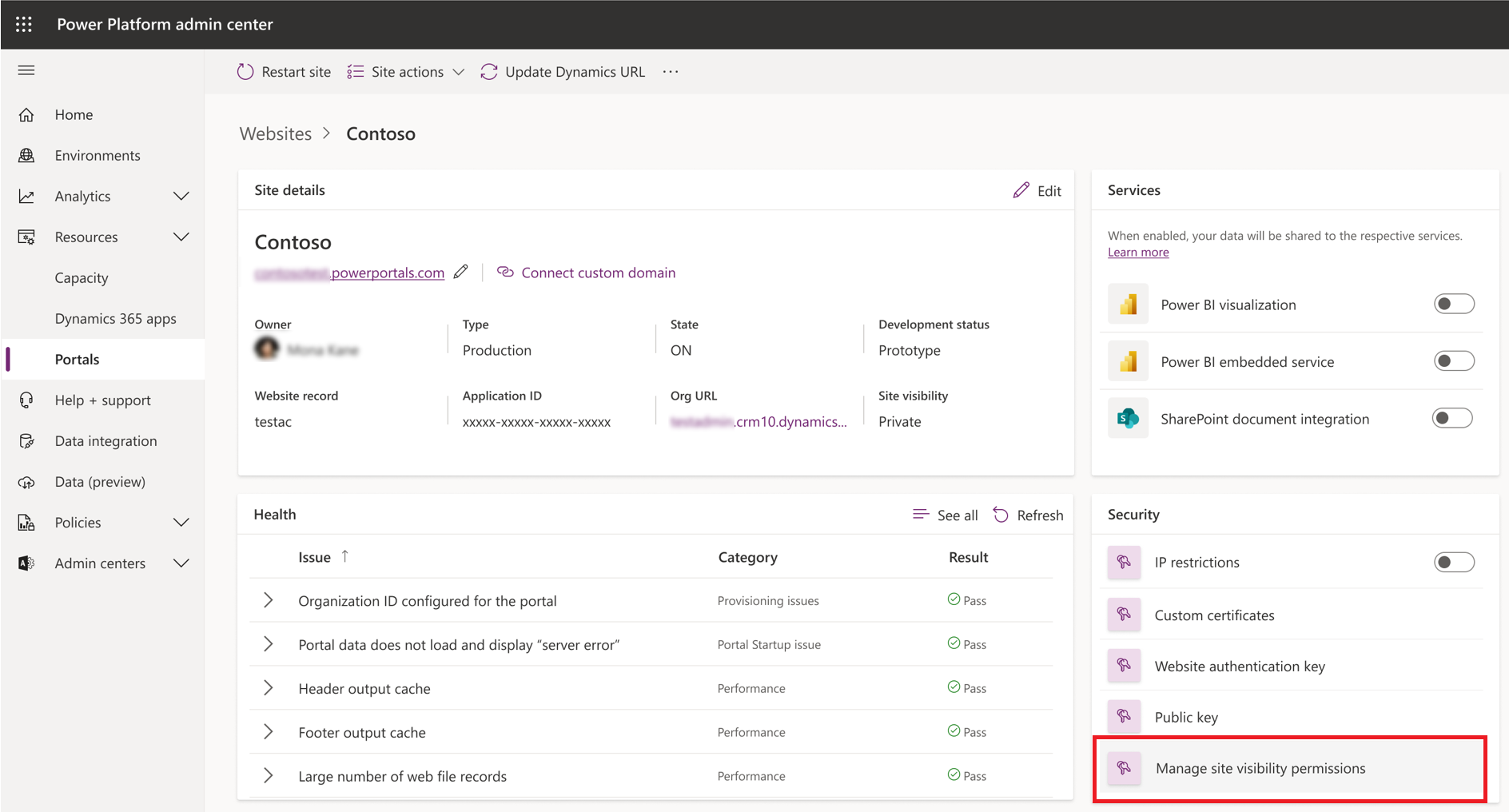
เพิ่มกลุ่มความปลอดภัยที่มีผู้ดูแลระบบเฉพาะที่คุณต้องการมอบหมายการควบคุมการมองเห็นไซต์ให้
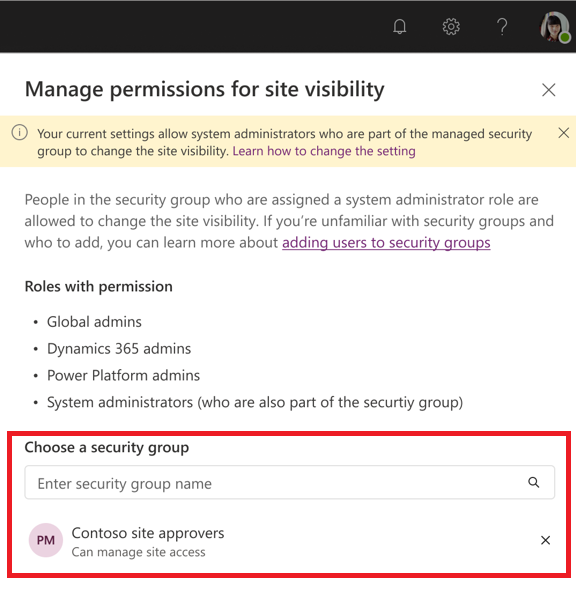
หลังจากที่คุณเพิ่มกลุ่มความปลอดภัยแล้ว ผู้ดูแลระบบทั้งหมดที่อยู่ในกลุ่มจะสามารถจัดการการมองเห็นไซต์ได้ ผู้ดูแลระบบที่ไม่ได้เป็นสมาชิกของกลุ่มจะเห็นส่วนการมองเห็นไซต์ถูกปิดใช้งาน
ปัญหาที่ทราบกันดี
การรับรองความถูกต้อง Microsoft Entra เปิดโดยค่าเริ่มต้นเมื่อมีการจัดเตรียมเว็บไซต์ เว็บไซต์ Power Pages ส่วนตัวจะไม่ทำงานหากคุณปิดการรับรองความถูกต้อง Microsoft Entra เปลี่ยนการมองเห็นไซต์เป็นสาธารณะก่อนที่คุณจะปิดการรับรองความถูกต้อง Microsoft Entra
ดูเพิ่มเติม
คำติชม
เร็วๆ นี้: ตลอดปี 2024 เราจะขจัดปัญหา GitHub เพื่อเป็นกลไกคำติชมสำหรับเนื้อหา และแทนที่ด้วยระบบคำติชมใหม่ สำหรับข้อมูลเพิ่มเติม ให้ดู: https://aka.ms/ContentUserFeedback
ส่งและดูข้อคิดเห็นสำหรับ